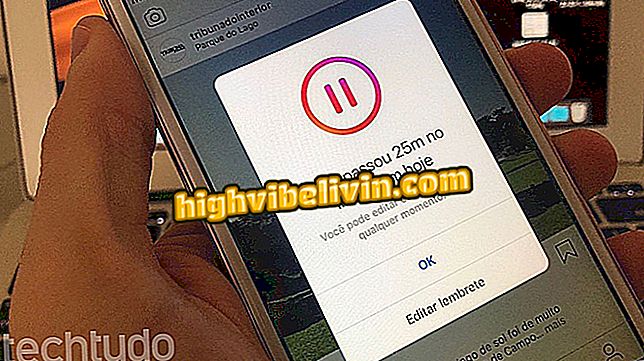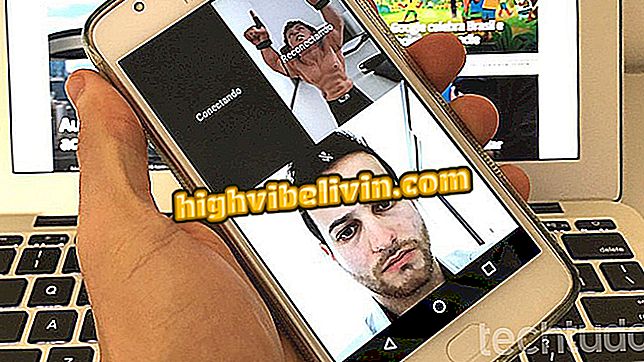ควบคุมการจราจรบนเราเตอร์ D-Link: วิธี จำกัด ความเร็ว Wi-Fi
ผู้บริโภคที่ซื้อเราเตอร์ D-Link สามารถ จำกัด ความเร็วของอินเทอร์เน็ตเพื่อหลีกเลี่ยงการโหลดเครือข่ายมากเกินไป Traffic Control Call เครื่องมือบนอุปกรณ์ของแบรนด์ช่วยให้คุณสามารถกำหนดความเร็วในการดาวน์โหลดและอัพโหลดขั้นต่ำและสูงสุดสำหรับเดสก์ท็อปโน้ตบุ๊คและโทรศัพท์มือถือแต่ละเครื่องที่เชื่อมต่อกับเราเตอร์ไม่ว่าจะผ่านสายเคเบิลหรือเครือข่ายไร้สาย
ฟีเจอร์นี้สัญญาว่าจะเผยแพร่อินเทอร์เน็ตอย่างเหมาะสมที่สุดโดยให้ความสำคัญกับอุปกรณ์ที่ต้องการแบนด์วิดท์ที่มากขึ้นและลดความเร็วของผู้ที่ไม่ต้องการใช้ ดูบทช่วยสอนด้านล่างเกี่ยวกับวิธีใช้และกำหนดค่าการควบคุมการจราจรบนเราเตอร์ D-Link
วิธีการเปลี่ยนชื่อเครือข่าย Wi-Fi และรหัสผ่านของเราเตอร์ D-Link

ต่อไปนี้เป็นวิธี จำกัด ความเร็วอินเทอร์เน็ตบนเราเตอร์ D-Link ด้วย Traffic Control
ขั้นตอนที่ 1 เพื่อเปิดใช้งานและกำหนดค่าฟังก์ชั่นคุณต้องเข้าถึงแผงการบริหารของเราเตอร์ ในการทำเช่นนี้ให้เปิดอินเทอร์เน็ตเบราว์เซอร์และพิมพ์ในแถบค้นหาตาม IP ต่อไปนี้: 192.168.0.1 หากที่อยู่นี้ใช้งานไม่ได้ให้ดูบทช่วยสอนนี้หรือดูวิดีโอด้านล่างเพื่อค้นหา IP ของอุปกรณ์ D-Link ของคุณ

เรียนรู้วิธีค้นหาที่อยู่ IP ของเราเตอร์
ขั้นตอนที่ 2 เข้าสู่อินเทอร์เฟซการกำหนดค่าของเราเตอร์ โดยค่าเริ่มต้นผู้ใช้คือ "ผู้ดูแลระบบ" (ไม่มีเครื่องหมายคำพูด) และรหัสผ่านคุณควรเว้นว่างไว้;

ป้อนข้อมูลเพื่อเข้าสู่แผงการจัดการเราเตอร์ D-Link
ขั้นตอนที่ 3 ในส่วน "สถานะ" คลิกที่เมนูด้านข้าง "ตารางลูกค้าที่ใช้งาน";
ของลูกค้าที่ใช้งาน "ขั้นตอน 4. รายการของอุปกรณ์ทั้งหมดที่เชื่อมต่อกับเราเตอร์จะปรากฏขึ้น ค้นหาอุปกรณ์ที่คุณต้องการ จำกัด ความเร็วของอินเทอร์เน็ตและจดบันทึกที่อยู่ IP ของอุปกรณ์นั้น

จดที่อยู่ IP ของอุปกรณ์ที่ความเร็วอินเทอร์เน็ตจะถูก จำกัด
ขั้นตอนที่ 5 ไปที่ส่วน "ขั้นสูง" แล้วคลิกที่เมนู "การควบคุมการจราจร"
ของการจราจร "ขั้นตอน 6. ตอนนี้คุณต้องพิมพ์ในฟิลด์ "แบนด์วิดท์รวม" ความเร็วในการอัพโหลดและดาวน์โหลดที่ให้บริการโดยผู้ให้บริการอินเทอร์เน็ตของคุณ เป็นมูลค่าการกล่าวขวัญว่า 1 Mb / s เทียบเท่ากับ 1, 000 Kb / s เมื่อเสร็จแล้วคลิก "นำไปใช้" เพื่อลงทะเบียนข้อมูล;

ป้อนความเร็วในการอัพโหลดและดาวน์โหลดอินเทอร์เน็ตของคุณ
ขั้นตอนที่ 7 จากนั้นคลิกปุ่ม "เพิ่ม";

คลิกที่ปุ่มในภาพ
ขั้นตอนที่ 8 ในฟิลด์ "แหล่งกำเนิด IP" ป้อน IP ที่คุณจดบันทึกไว้ในขั้นตอนที่สี่ จากนั้นป้อนความเร็วในการอัพโหลดขั้นต่ำและสูงสุด (บรรทัดแรก) และความเร็วในการดาวน์โหลดขั้นต่ำและสูงสุด (บรรทัดที่สอง) ที่อุปกรณ์มีสิทธิ์ อย่าลืมคลิก "เพิ่ม" และทำซ้ำขั้นตอนสำหรับอุปกรณ์แต่ละเครื่องบนเครือข่าย

จำกัด ความเร็วอินเทอร์เน็ตของอุปกรณ์หนึ่งตัวหรือมากกว่า
ขั้นตอนที่ 9. ในที่สุดคลิกปุ่ม "นำไปใช้" อีกครั้งและรีสตาร์ทเราเตอร์เพื่อให้การควบคุมการจราจรมีผล
พร้อม! ด้วยเคล็ดลับเหล่านี้คุณรู้วิธี จำกัด ความเร็วของอินเทอร์เน็ตสำหรับอุปกรณ์เฉพาะหรือสำหรับทุกคนที่เชื่อมต่อกับเราเตอร์ D-Link
วิธีกำหนดค่าเราเตอร์ TP-Link ดูในฟอรัม